De beste manier om meerdere objecten op een dia op dezelfde manier te animeren, is door ze eerst te groeperen . Op die manier hoeft u het animatie-effect maar één keer toe te passen. U selecteert alle objecten en past de opdracht Groep toe. Hier volgt een videodemonstratie:

42 seconden
Een set items groepeer en vervolgens een animatie toepassen
SmartArt-graphics en tekstvakken, waaronder genummerde lijsten, zijn al gegroepeerd, dus hieraan kunt u een animatie toevoegen zonder dat deze voorbereidende stappen nodig zijn.
-
Houd Ctrl ingedrukt en klik op alle objecten waaraan u dezelfde animatie wilt toevoegen.
Deze objecten hoeven niet bij elkaar te staan en mogen tussen onderdelen staan waaraan u geen animatie wilt toevoegen. In de verzameling rechthoeken en driehoeken hieronder, zijn alle rechthoeken geselecteerd om te worden gegroepeerd.
-
Klik met de rechtermuisknop op de geselecteerde objecten en klik op Groeperen > Groeperen.
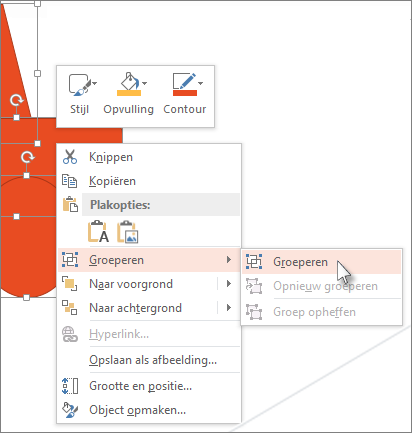
Afbeelding: Nadat deze shapes zijn gegroepeerd, worden ze als één object van animatie voorzien
-
Ga naar het tabblad Animatie en klik op het animatie-effect dat u op de groep wilt toepassen.
Wanneer u de animatie afspeelt, functioneert de groep als één object.
Meer informatie over het groeperen en toevoegen van animaties
U kunt een reeks objecten ook voor groepering selecteren door eroverheen te slepen. Dit wordt het tekenen van een lichtkrant genoemd. Als de lichtkrant niet alle onderdelen bevat die u wilt opnemen, houdt u Ctrl ingedrukt en klikt u op de ontbrekende onderdelen. Dit doet u ook als er sprake is van ongewenste onderdelen: u houdt Ctrl ingedrukt en klikt op de overbodige objecten om de selectie ervan ongedaan te maken. Wanneer u alle gewenste objecten hebt geselecteerd, groepeert u deze op de manier die hierboven wordt beschreven.










